Cómo enviar mensajes de texto desde tu PC con tu teléfono Android

Estás sentado en tu PC y recibes un mensaje de texto, por lo que levantas tu teléfono, lo desbloqueas, lees el mensaje, y escriba uno de nuevo usando el pequeño teclado de pantalla táctil. ¿Por qué no usar tu PC? Si ya está sentado en su computadora, puede aprovechar fácilmente el teclado de su computadora para enviar y recibir mensajes de texto.
Si bien esto no es una idea nueva, ha recorrido un largo camino en los últimos años. . Hoy vamos a echar un vistazo a algunas de las mejores aplicaciones disponibles para Android para la sincronización de SMS a PC.
MightyText (Gratis para uso limitado, $ 4.99 / mes o $ 39.99 / Año para profesional)
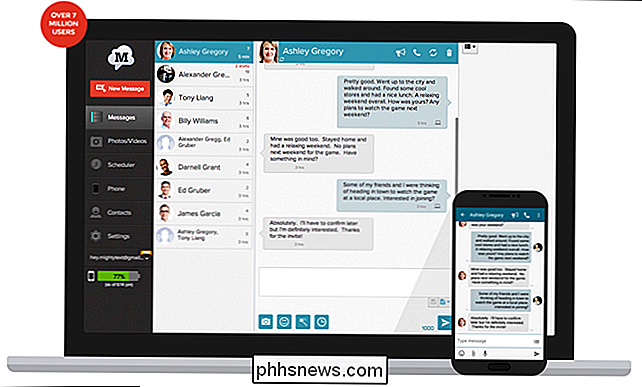
MightyText es probablemente la aplicación de SMS desde PC más antigua disponible para Android, y con una buena razón: también es una de las mejores. Es increíblemente confiable, eficiente y fácil de usar. Inicia sesión tanto en la aplicación de teléfono inteligente como en la aplicación web con su cuenta de Google, para que pueda enviar de manera confiable mensajes SMS y MMS desde su PC, incluso si no está en la misma red Wi-Fi que su teléfono.
Funciona de manera sencilla: los servicios de MightyText se cuelgan en el fondo de su teléfono Android, mirando para que aparezcan nuevos mensajes SMS o MMS. Cuando lo hace, toma el contenido y lo reenvía al cliente de escritorio, de modo que recibe sus mensajes básicamente en tiempo real. El mensaje tampoco se tocó en la aplicación de mensajería de su teléfono Android: MightyText no modifica ningún mensaje de ninguna manera.
Hay una desventaja principal en el uso de MightyText: el envío de mensajes gratis está limitado a 250 mensajes por mes. Este no fue siempre el caso, así que si has probado MightyText en el pasado, probablemente no tengas que lidiar con esto. Puede eliminar este límite con MightyText Pro, que cuesta $ 4.99 al mes (o $ 39.99 al año), y también trae temas, mensajes programados, plantillas, firmas, límites de almacenamiento eliminados, sin anuncios, y más. Puede encontrar más información sobre el servicio pago de MightyText aquí.
MySMS (gratuito para uso básico, $ 9.99 por año para Premium)
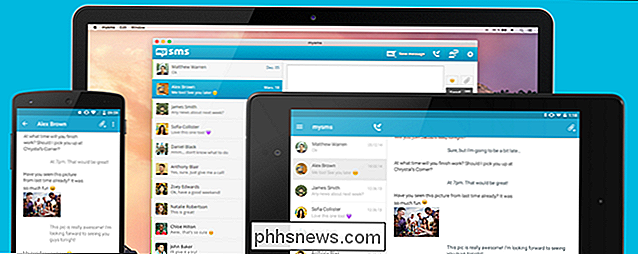
Si busca mucho dinero por su inversión, MySMS podría ser perfecto para tú. La premisa es la misma que MightyText, pero no encontrará límites de envío en la versión gratuita; de hecho, a menos que necesite opciones avanzadas de mensajería, probablemente pueda salirse con la suya simplemente usando la versión gratuita.
La principal diferencia con MySMS es que debe usar la aplicación MySMS como su aplicación principal de mensajería. Eso significa renunciar a su aplicación preferida de SMS / MMS en lugar de la que ofrece MySMS. No es una terrible aplicación, pero tampoco tiene todas las funciones que otras.
Si decide que la opción básica no es suficiente para usted, la actualización Premium agrega mucho dinero por no mucho dinero. Obtendrá administración de llamadas en la PC, mensajes programados, sincronización de SMS a otro teléfono, archivado de texto en Dropbox, Evernote y Drive; opciones de exportación y copias de seguridad de mensajes completos. Todo por $ 9.99 al mes. Eso es sólido.
Pushbullet (gratuito para uso básico, $ 4.99 / mes o $ 39.99 / año para profesional)
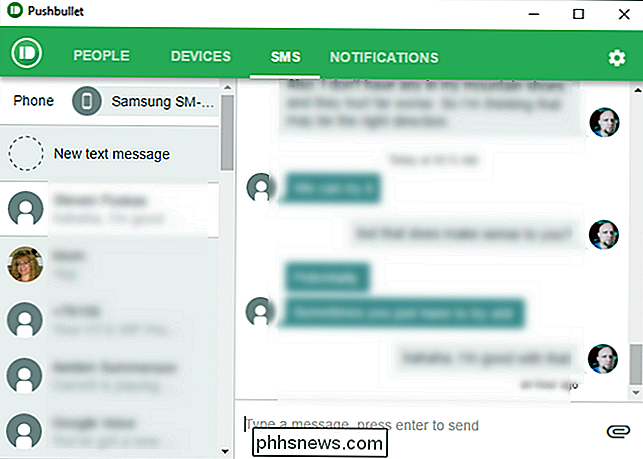
Pushbullet es fácilmente una de las aplicaciones de Android más populares en los últimos años, porque ofrece una gran cantidad de funcionalidades avanzadas que usted Normalmente, necesitamos varias aplicaciones para lograr. Sin embargo, la compañía causó un gran revuelo cuando decidió ofrecer un modelo premium, ya que parte de esa funcionalidad está ahora detrás de un muro de pago. Aún así, a $ 4.99 por mes o $ 39.99 por año, todavía está obteniendo mucha funcionalidad.
Si bien la función SMS de PC es solo uno de los trucos de la manga de Pushbullet, es probablemente el servicio más confiable que yo lo he usado (y los he usado a todos). El problema es que está limitado a 100 mensajes gratis por mes antes de requerir una cuenta Pro, pero pagar esos cinco dólares al mes también le permitirá copiar y pegar de forma universal, acciones de notificación duplicadas y soporte prioritario del equipo Pushbullet.
Honestamente, incluso si no está interesado en usar Pushbullet como cliente de SMS en su PC, la aplicación es una aplicación imprescindible para todos los usuarios de Android. Para ver más de cerca todo lo que Pushbullet puede hacer, diríjase aquí.
Airdroid (gratis para uso básico, $ 1.99 / mes, $ 19.99 / año o $ 38.99 / dos años para premium)

Airdroid es probablemente la aplicación más interesante del grupo, porque maneja todo muy de forma diferente a los demás. Al igual que Pushbullet, es mucho más que solo un SMS básico de la aplicación para PC: básicamente es una aplicación de acceso remoto que puede controlar tu teléfono de forma remota desde tu PC. Cuenta con creación de reflejos avanzada, por lo que no solo puede enviar y recibir mensajes SMS y MMS en su PC, sino también interactuar con la mayoría de las otras aplicaciones, como el marcador, WhatsApp, Facebook y más.
Lo que hace que Airdroid sea tan exclusivo cómo maneja la conexión a su teléfono. A diferencia de los otros en esta lista, que todos funcionan con su cuenta de Google, Airdroid se conecta a su teléfono a través de Wi-Fi. A continuación, le ofrece una interfaz de escritorio que le permite controlar su teléfono de forma remota. Es realmente genial.
Airdroid ofrece una aplicación web, así como aplicaciones de escritorio para Windows y Mac. Para obtener más información acerca de Airdroid, diríjase aquí.
Hay más opciones para acceder de forma remota a sus mensajes SMS que nunca, con algunas de las aplicaciones disponibles que ofrecen una funcionalidad aún más avanzada. Realmente todo se reduce a las características que está buscando y cuánto quiere pagar: si lo único que desea es enviar mensajes SMS y MMS, probablemente MySMS sea el camino a seguir; Si desea obtener más por su dinero, definitivamente vale la pena explorar Pushbullet y Airdroid.

Montar una imagen ISO en Windows 10
Hay una gran nueva característica de Windows 10 que ha hecho la vida más fácil para algunos de nosotros: ¡ahora puede montar imágenes ISO en Windows 10 sin ningún otro software de terceros! He jugado con el montaje de varias imágenes ISO y hasta ahora funciona muy bien. En realidad, esta característica ha existido desde Windows 8, pero como la mayoría de las personas no se molestaron con Windows 8, no lo sabían.El proces

Cómo agregar pestañas a casi cualquier aplicación en macOS Sierra
¿Alguna vez deseó poder usar pestañas en sus aplicaciones favoritas? Gracias a macOS Sierra, puedes. Si puede abrir varias ventanas con una aplicación, existe la posibilidad de que las combine en una sola, como lo hace con su navegador. RELACIONADO: Las mejores características nuevas en macOS Sierra (y cómo usarlas) ) Finder agregó pestañas hace un par de lanzamientos, y eso estuvo bien, pero Sierra va más allá al admitir pestañas en forma de más aplicaciones, incluidas muchas de terceros.



